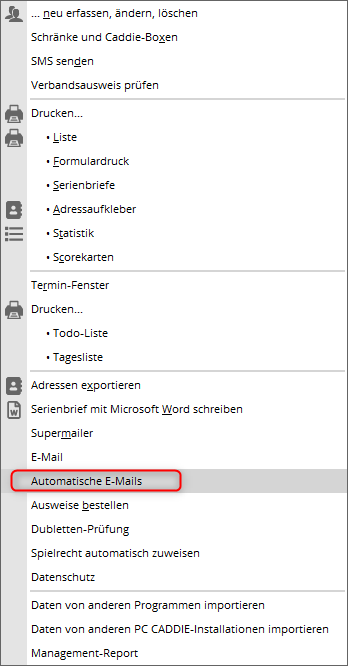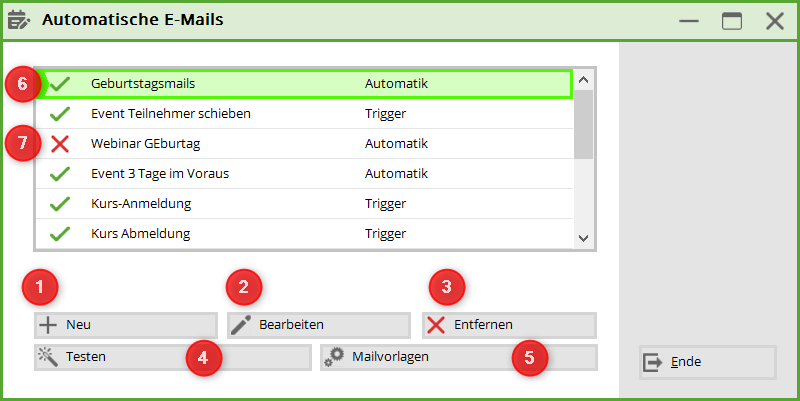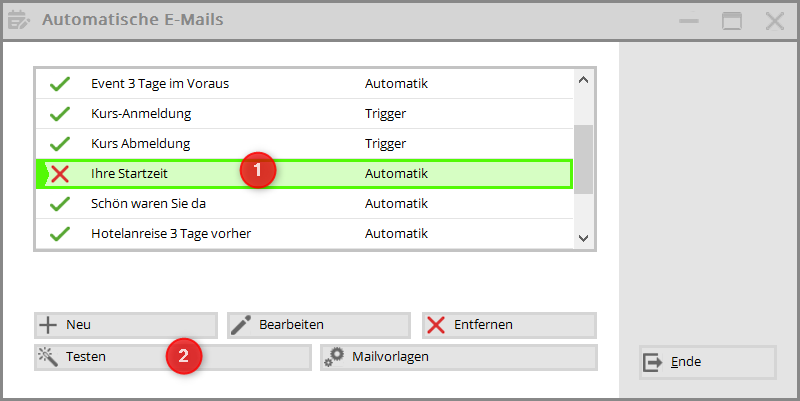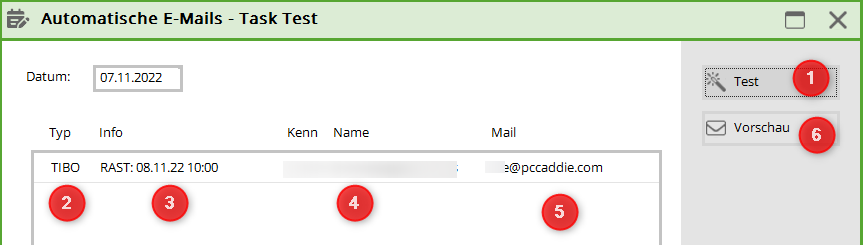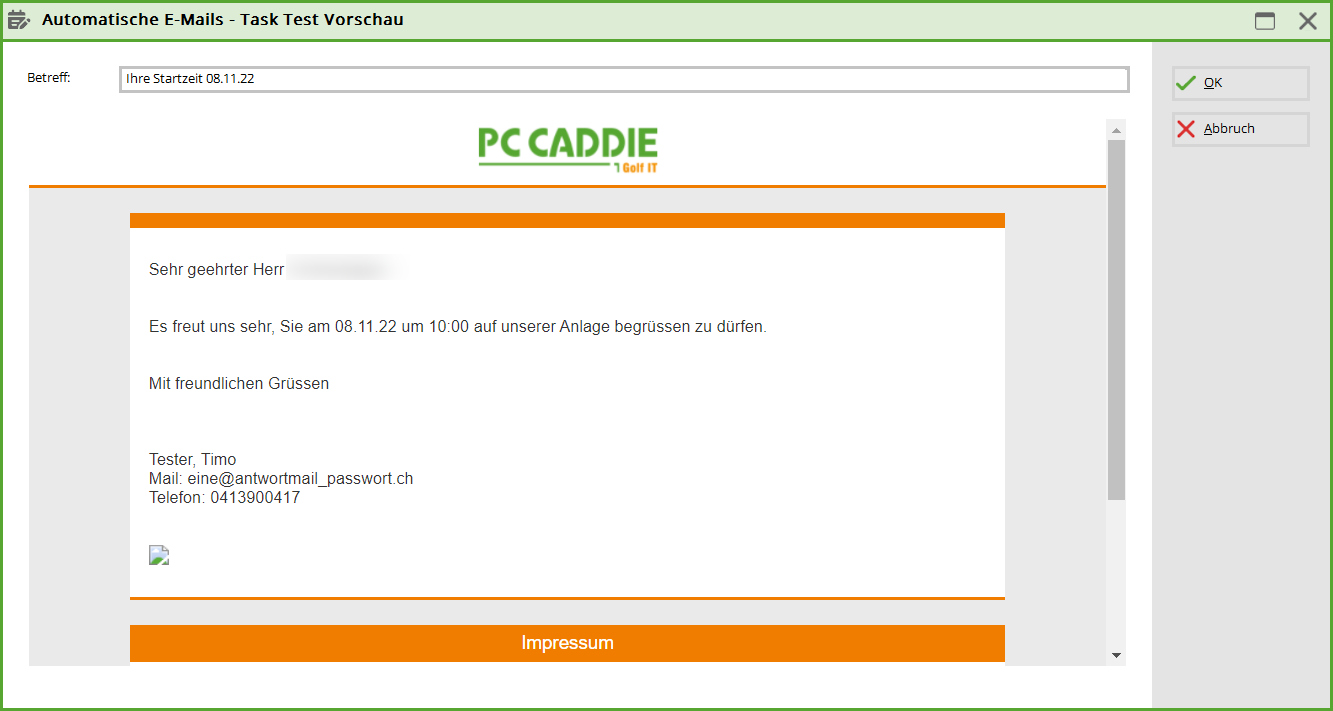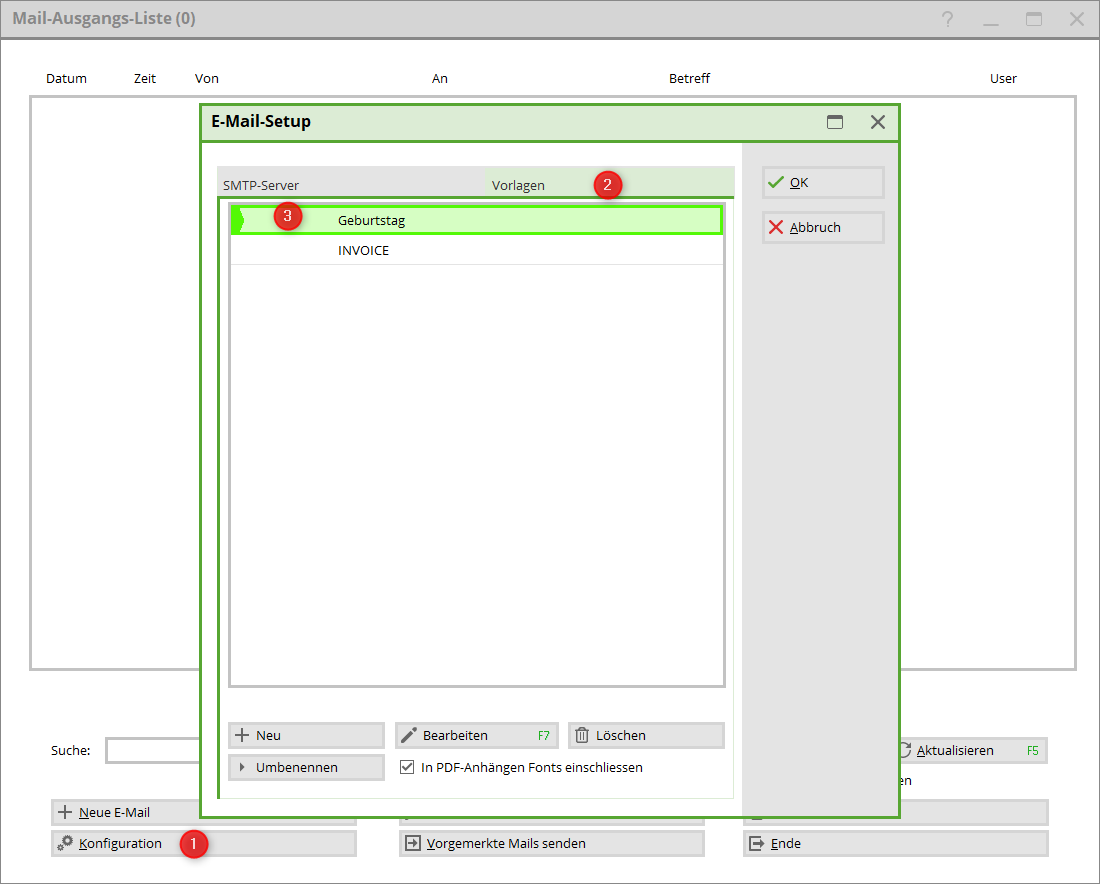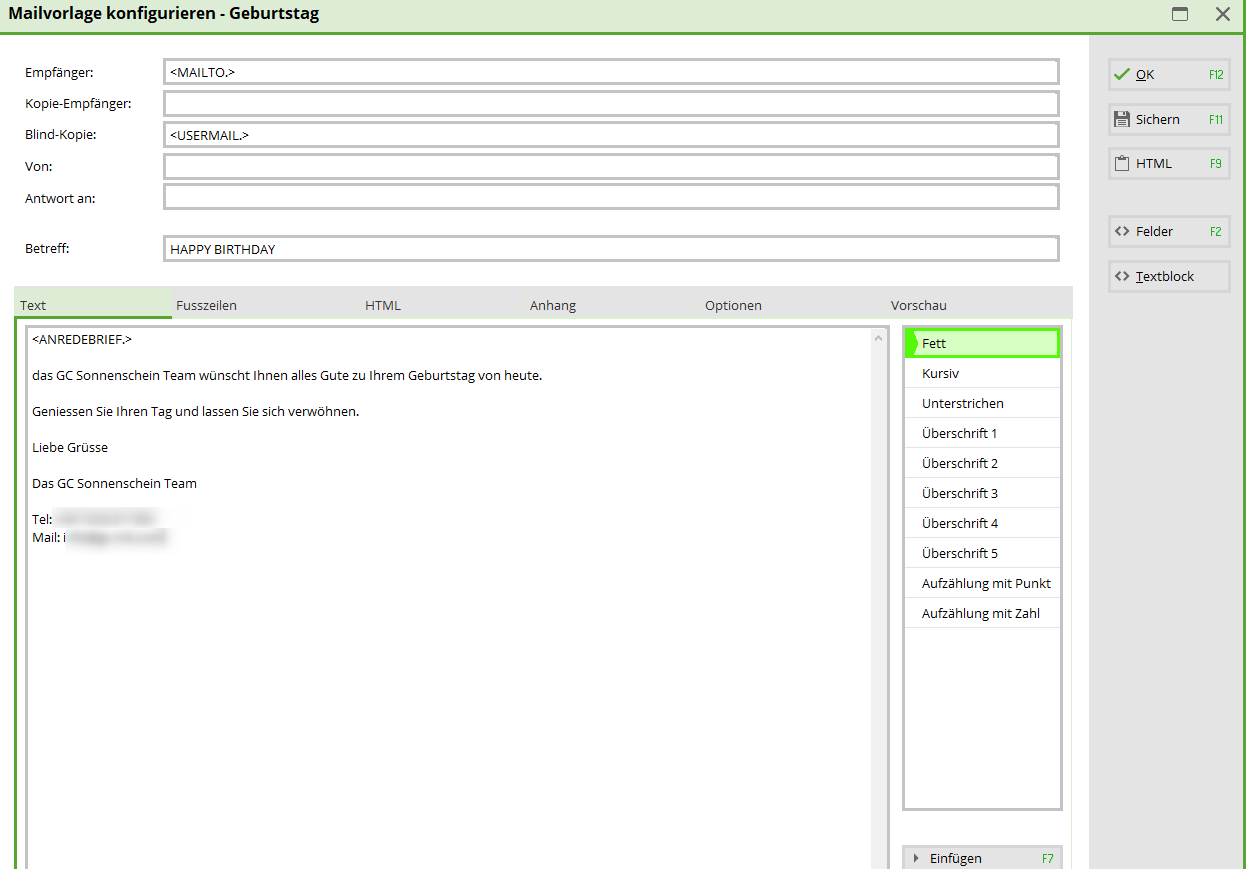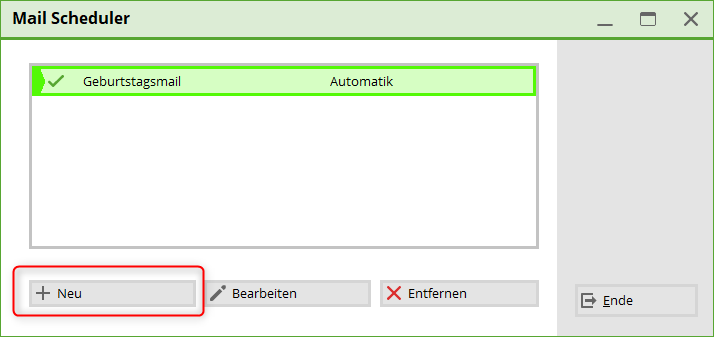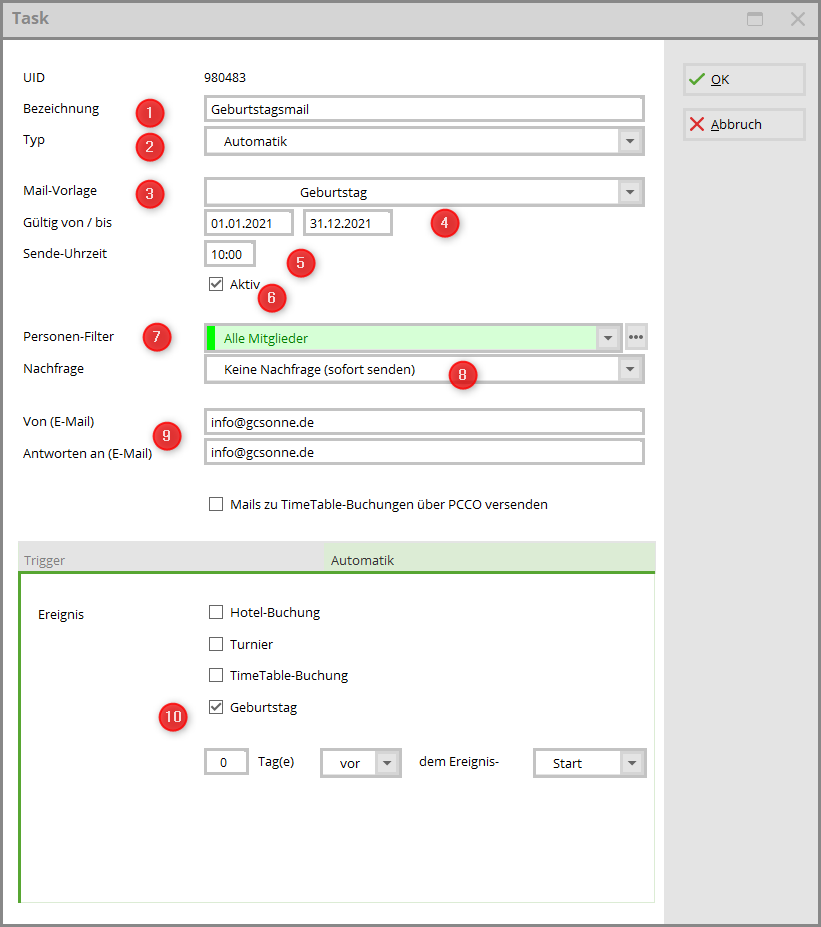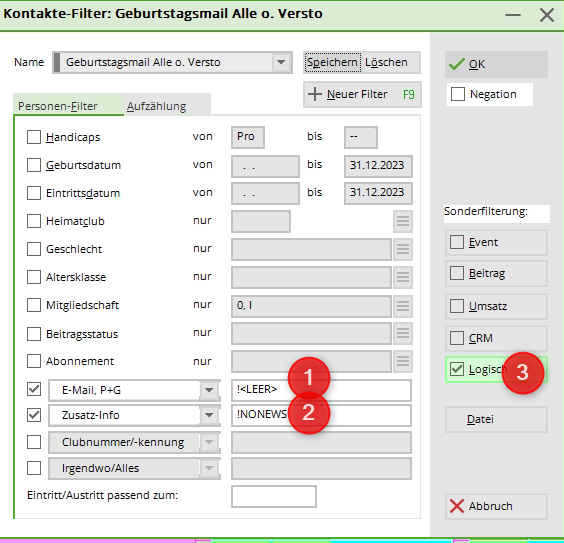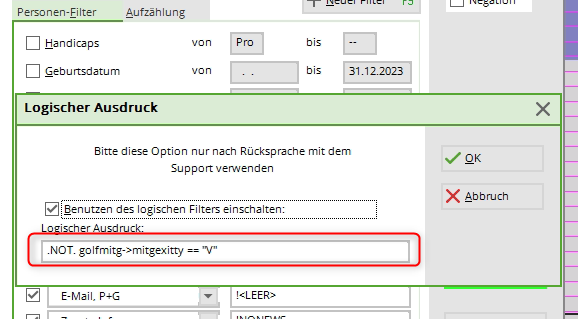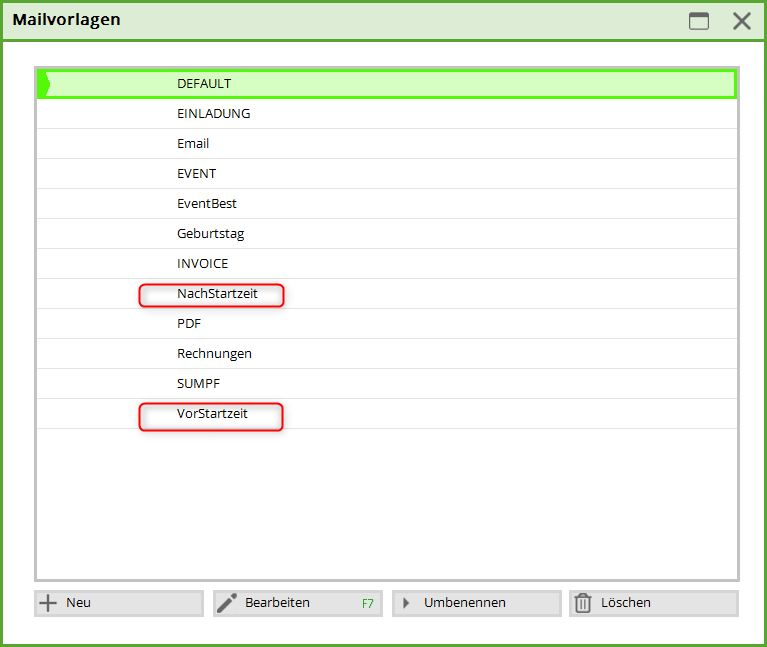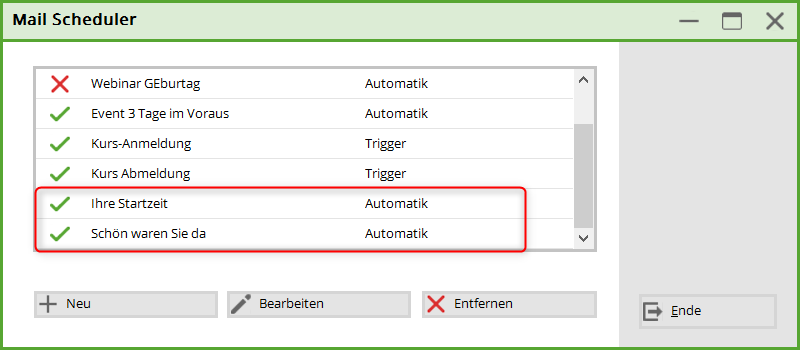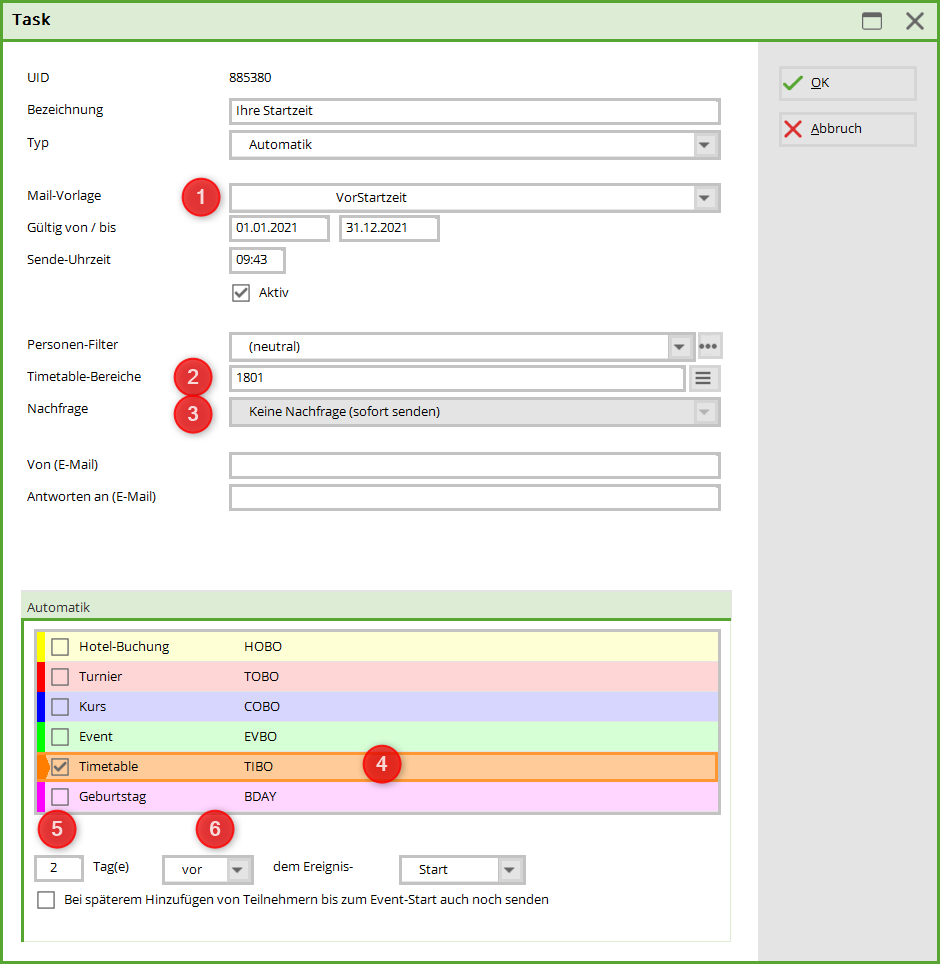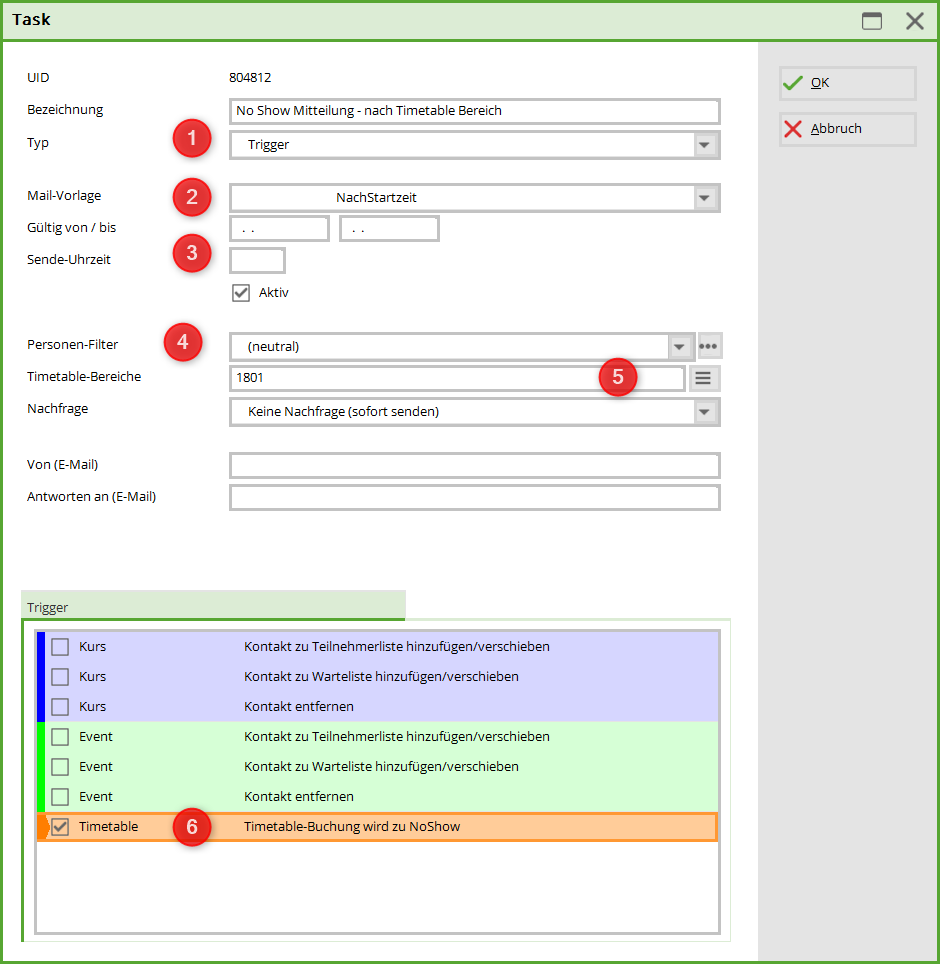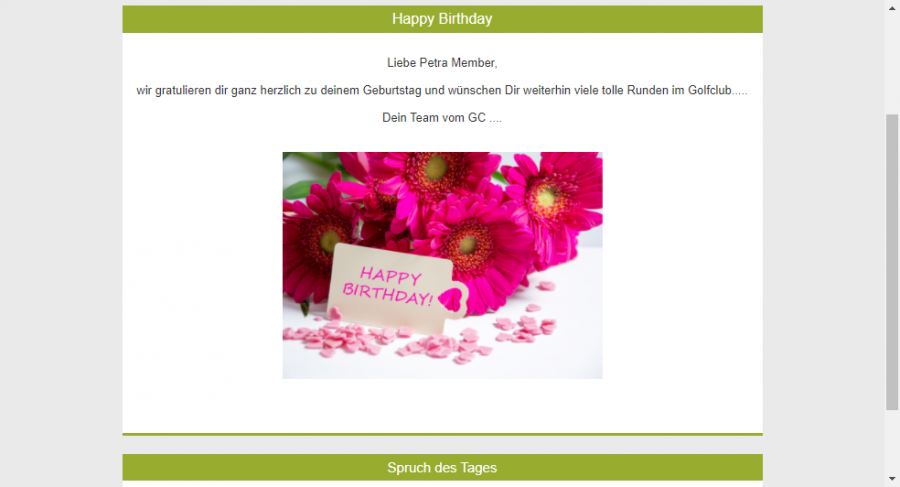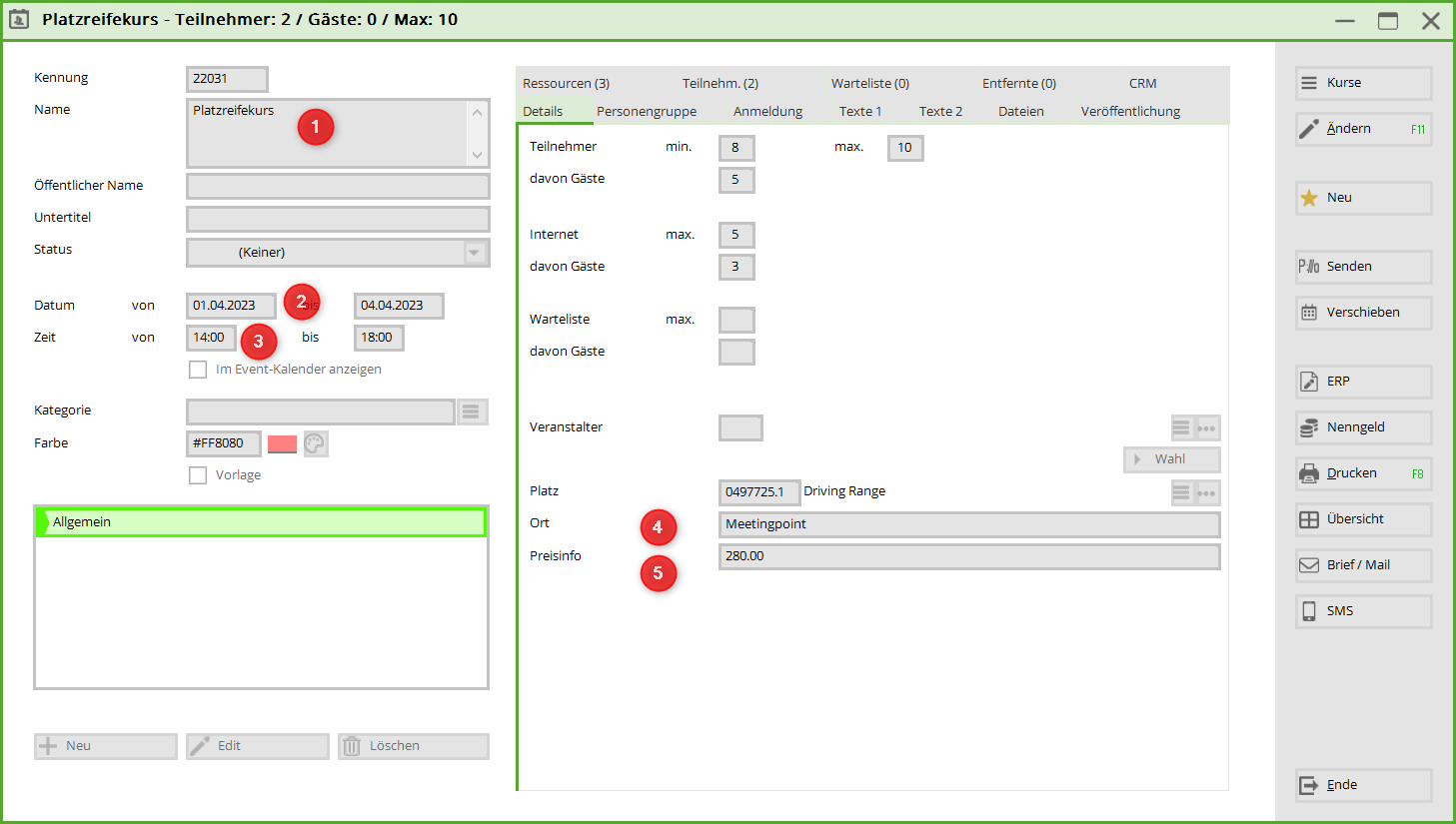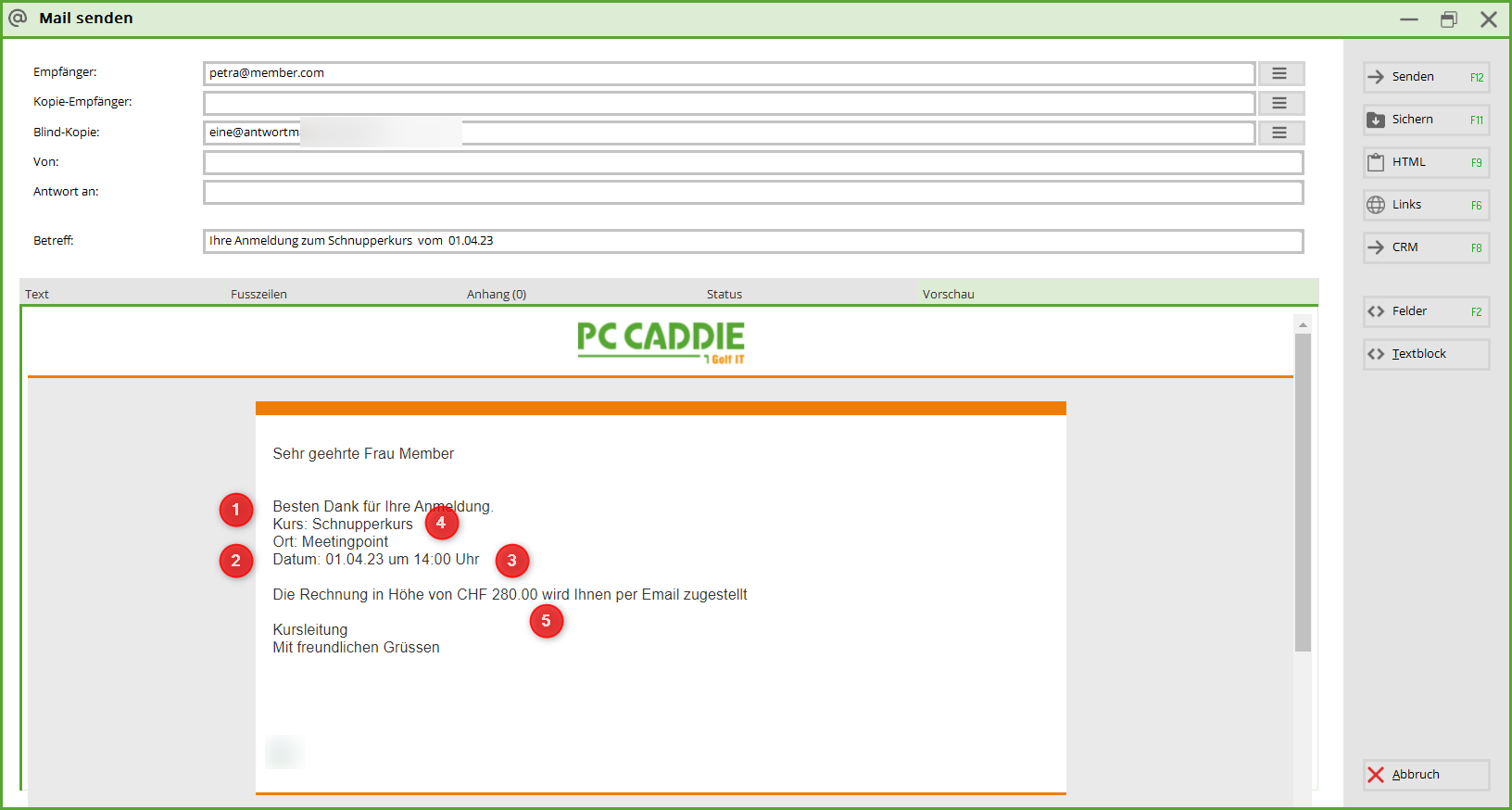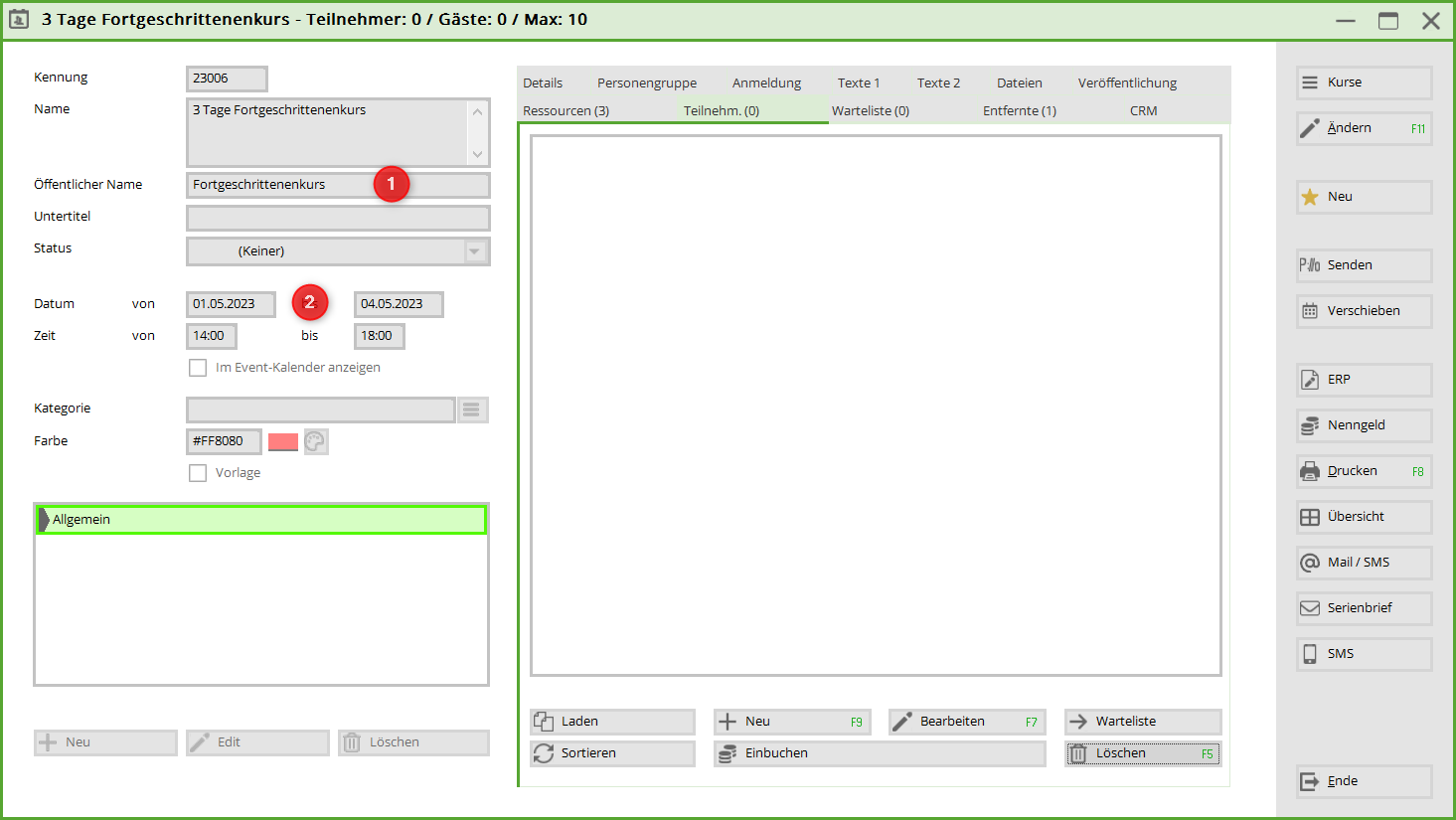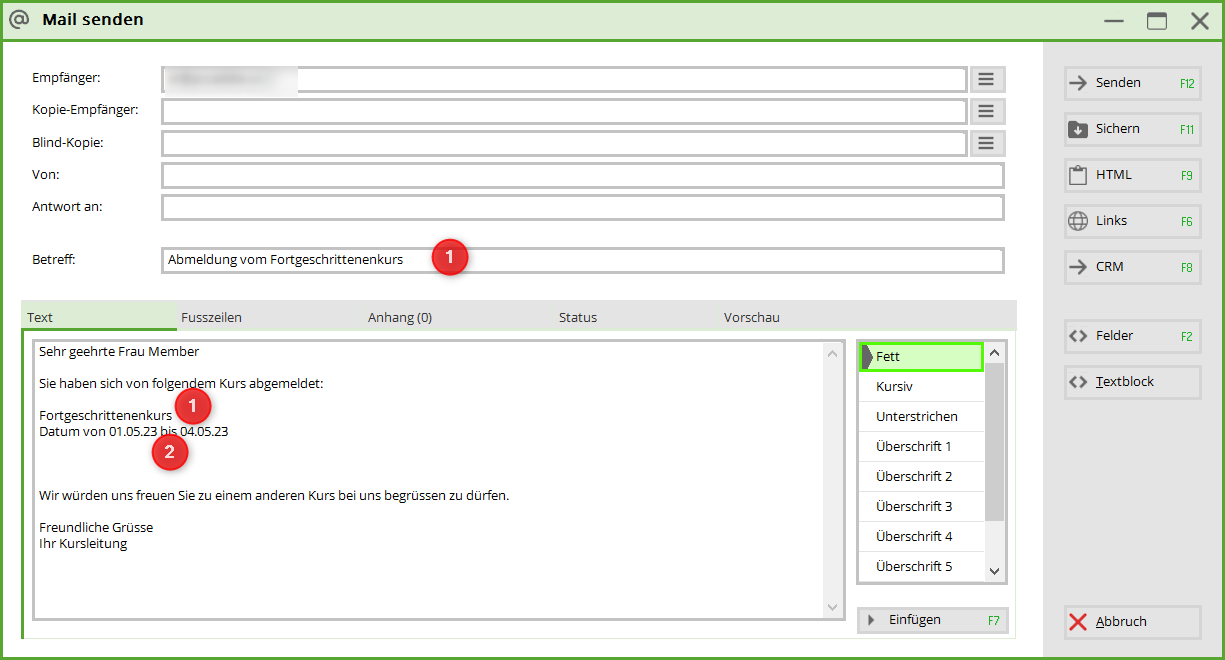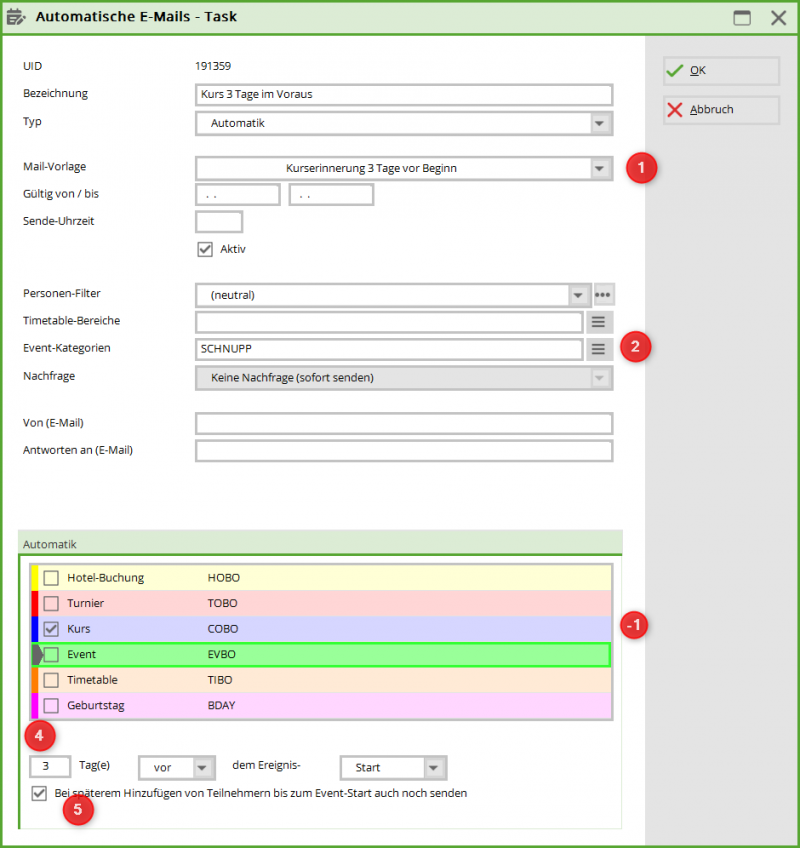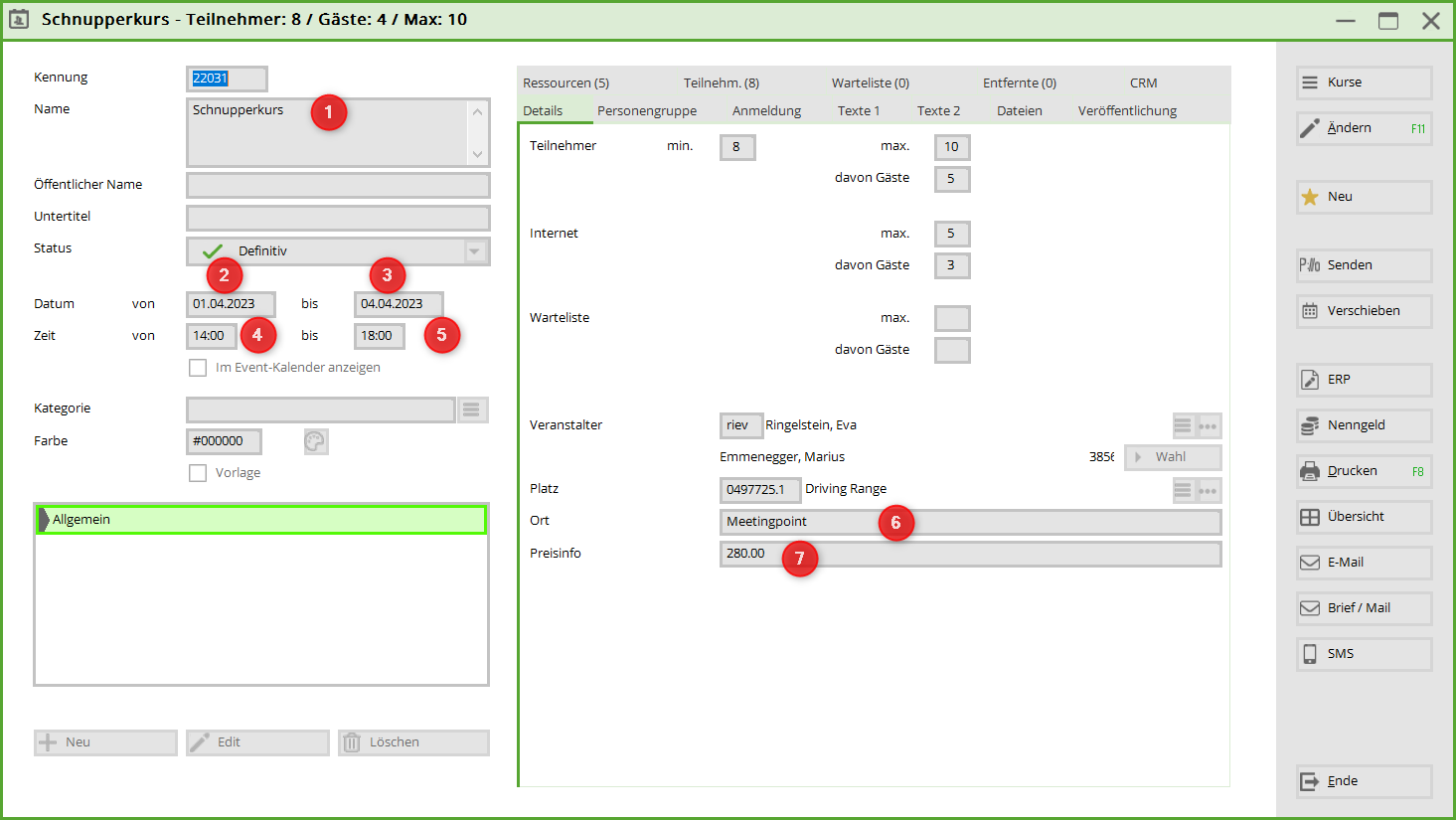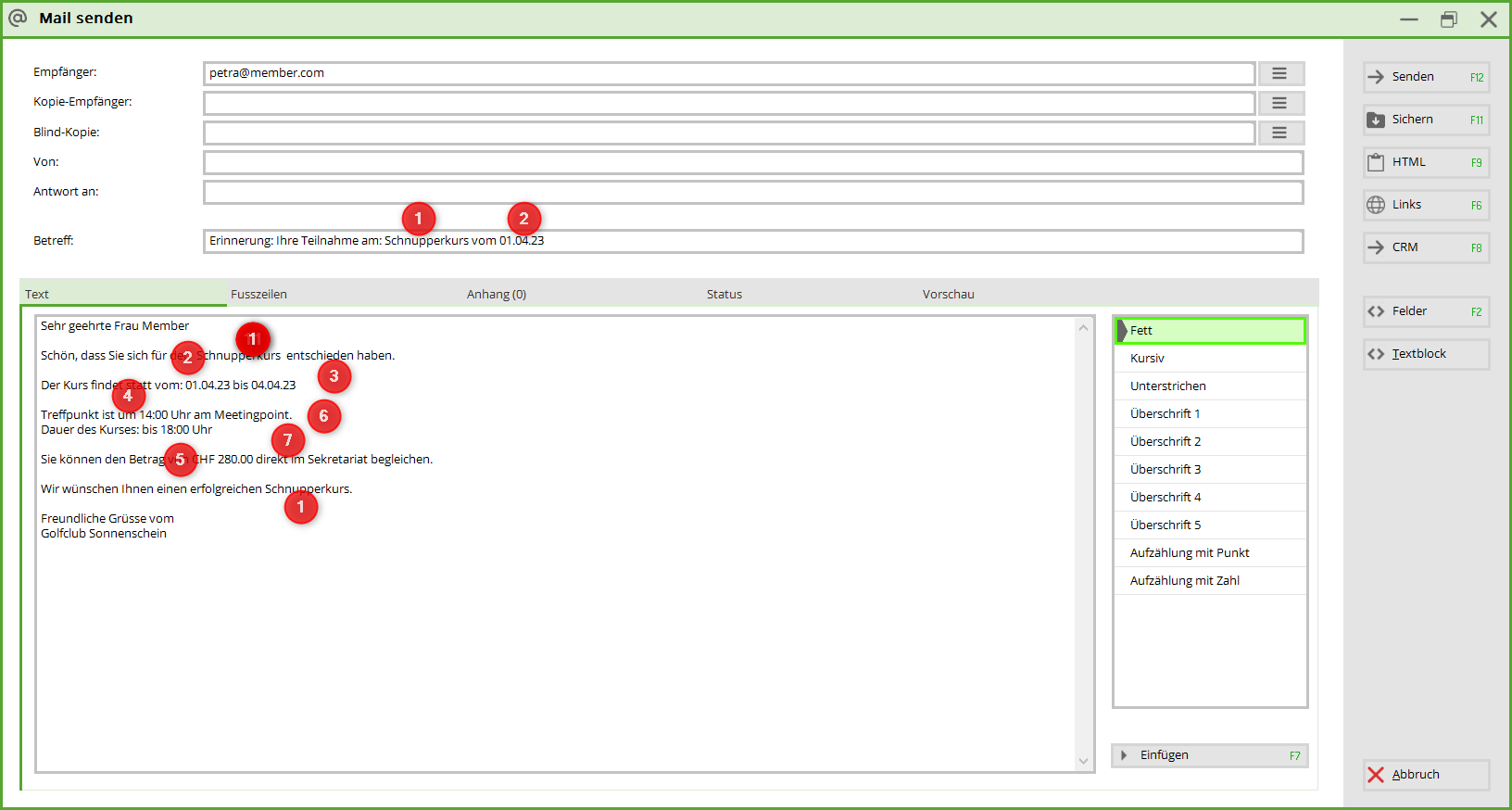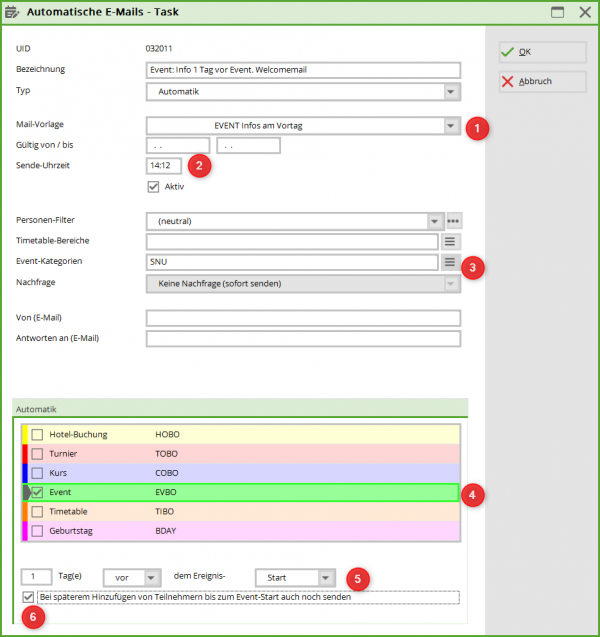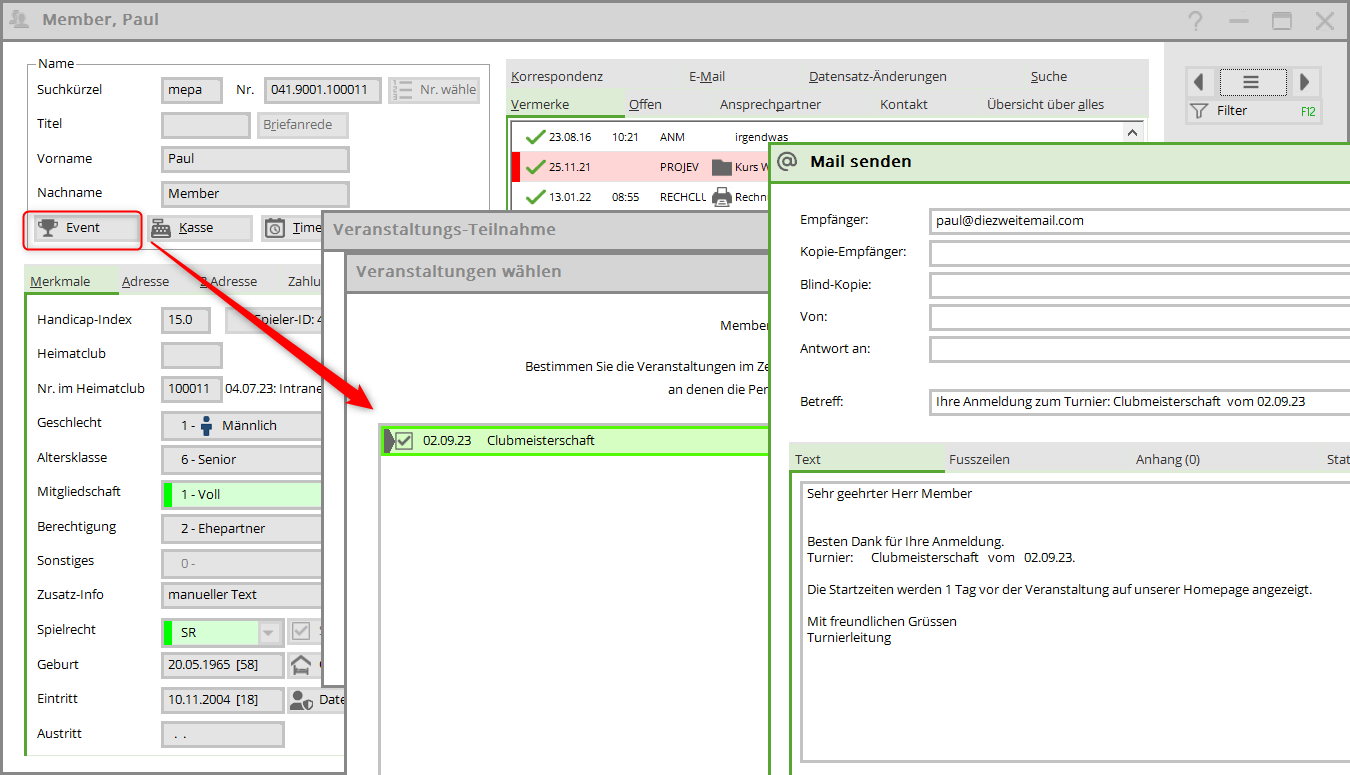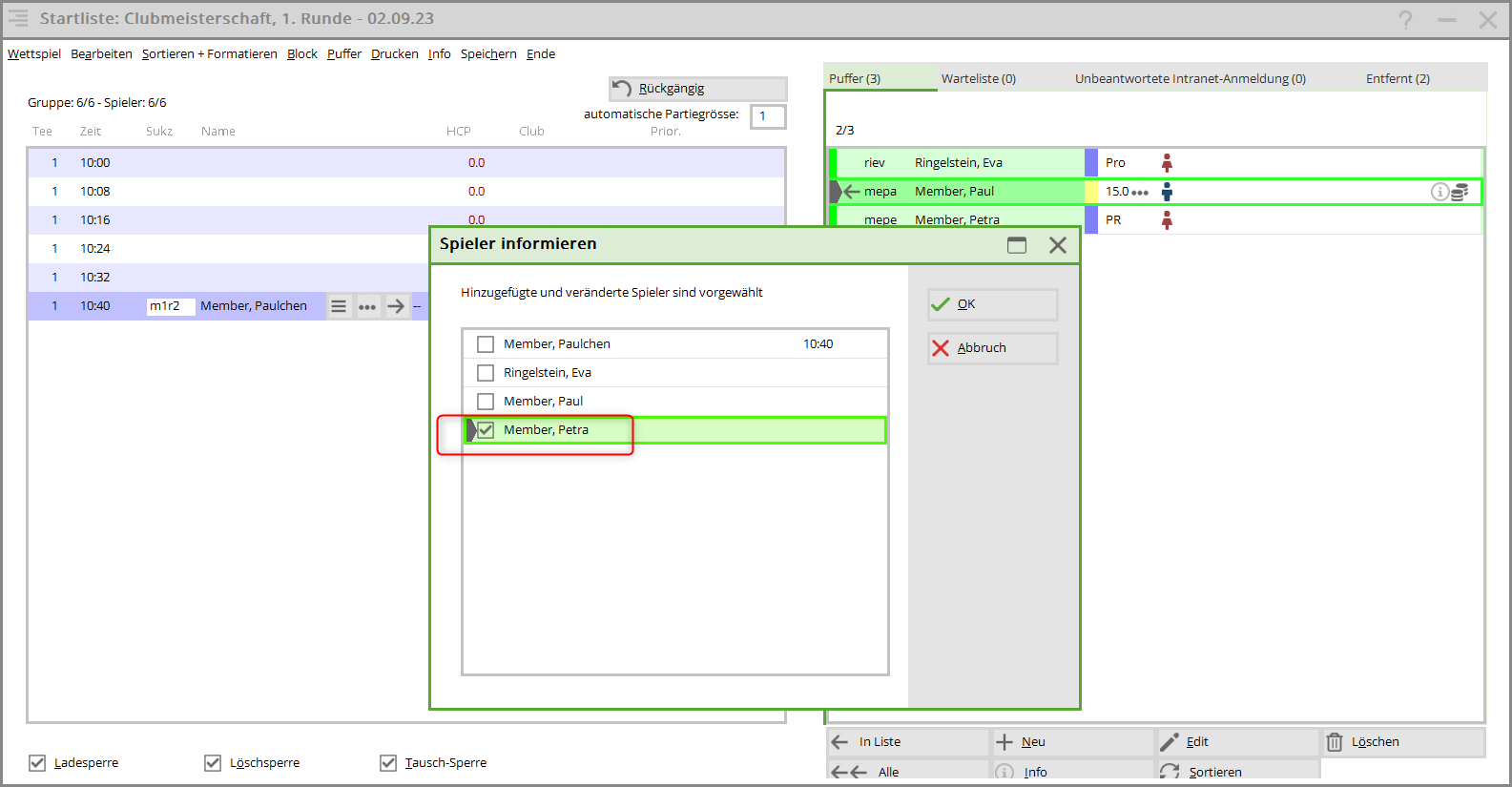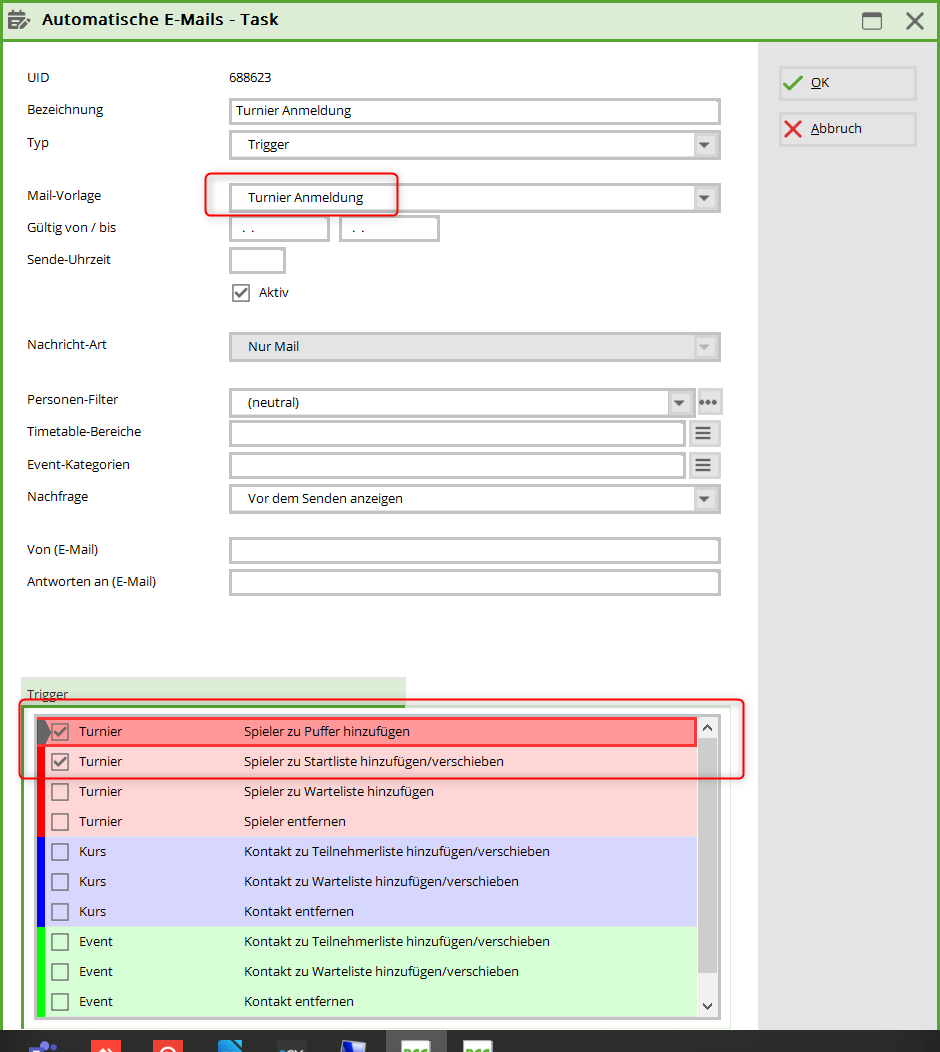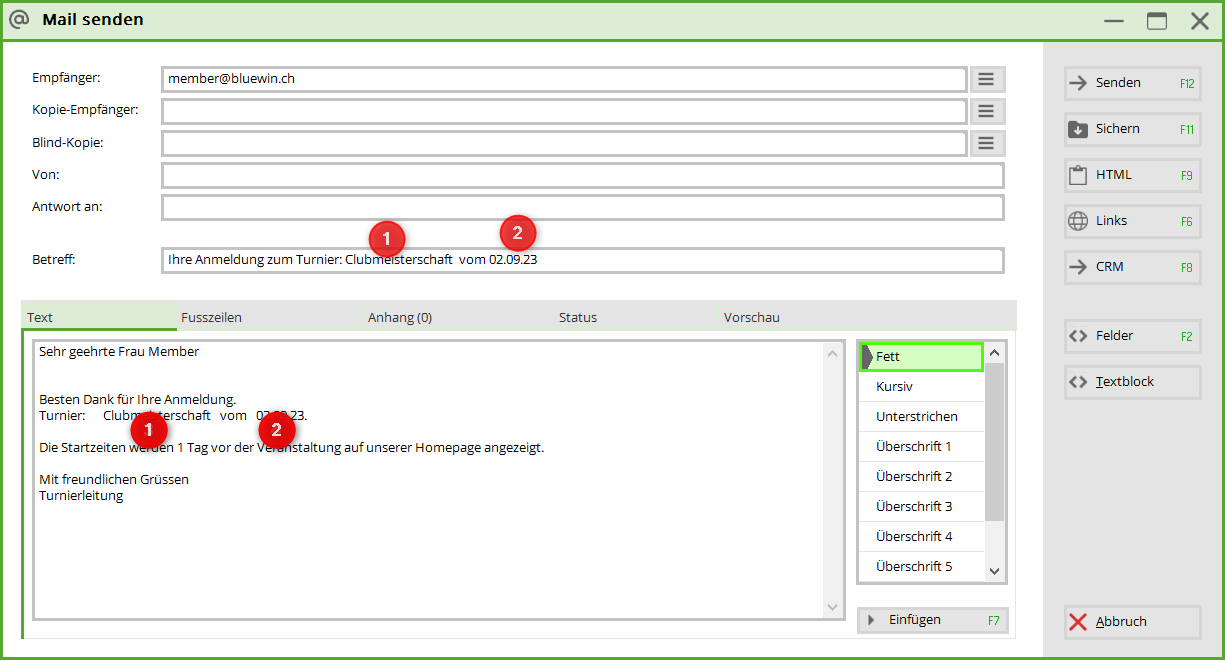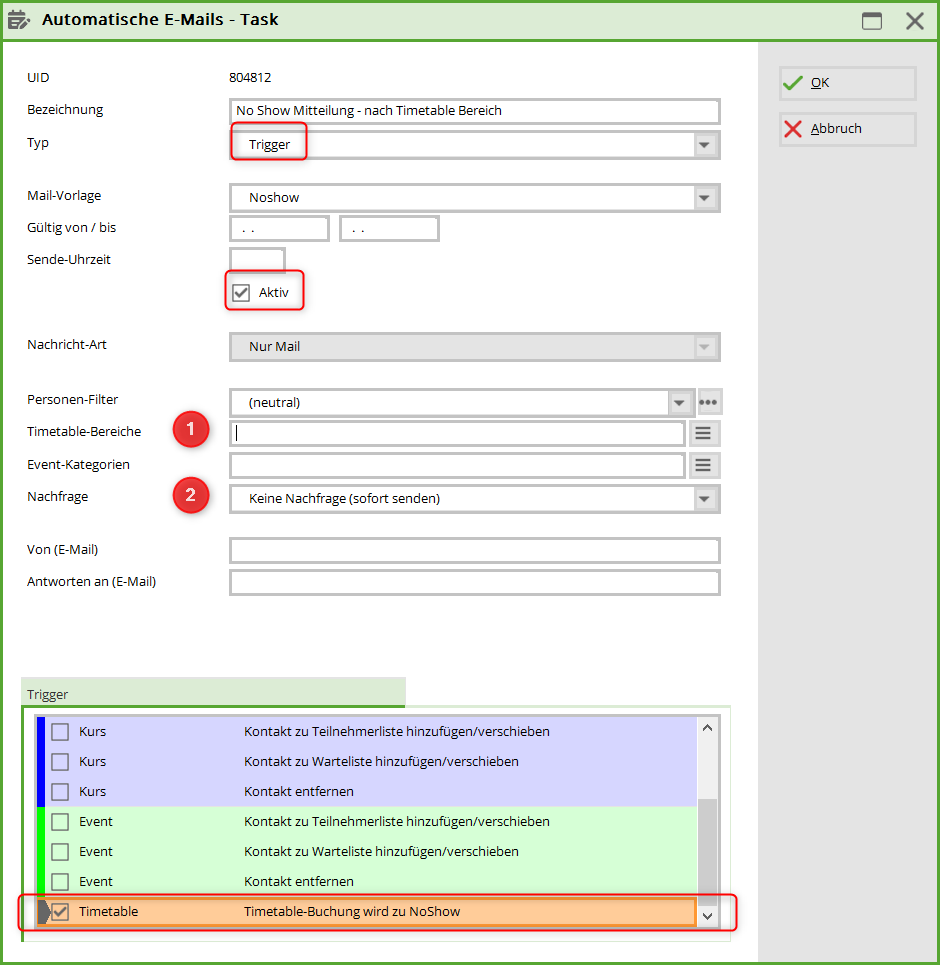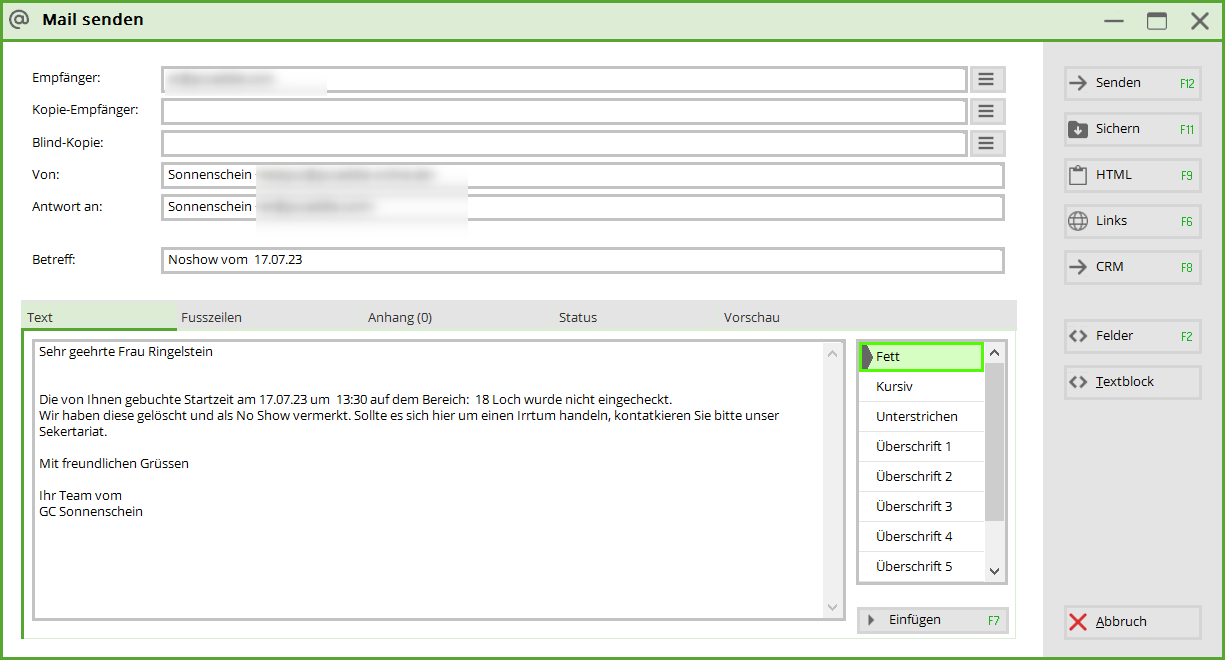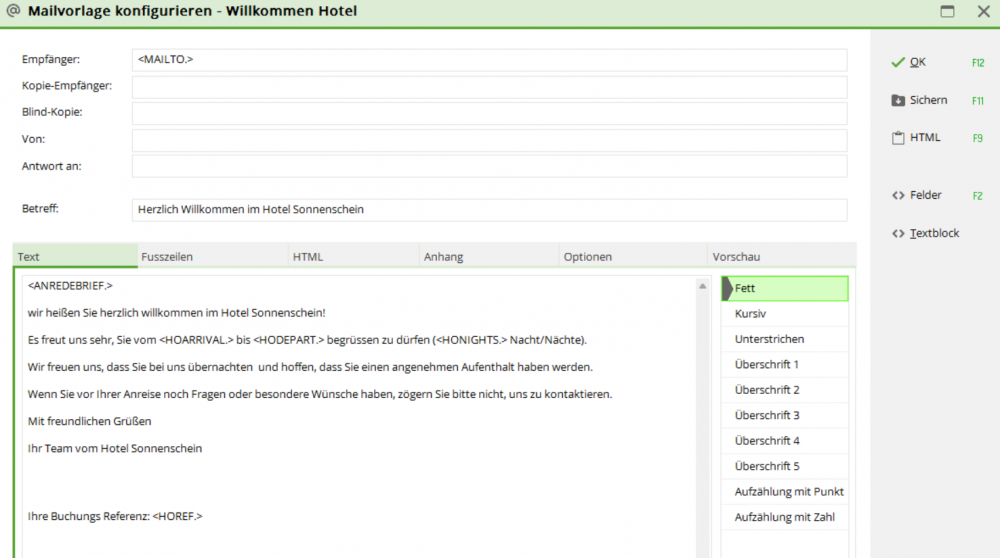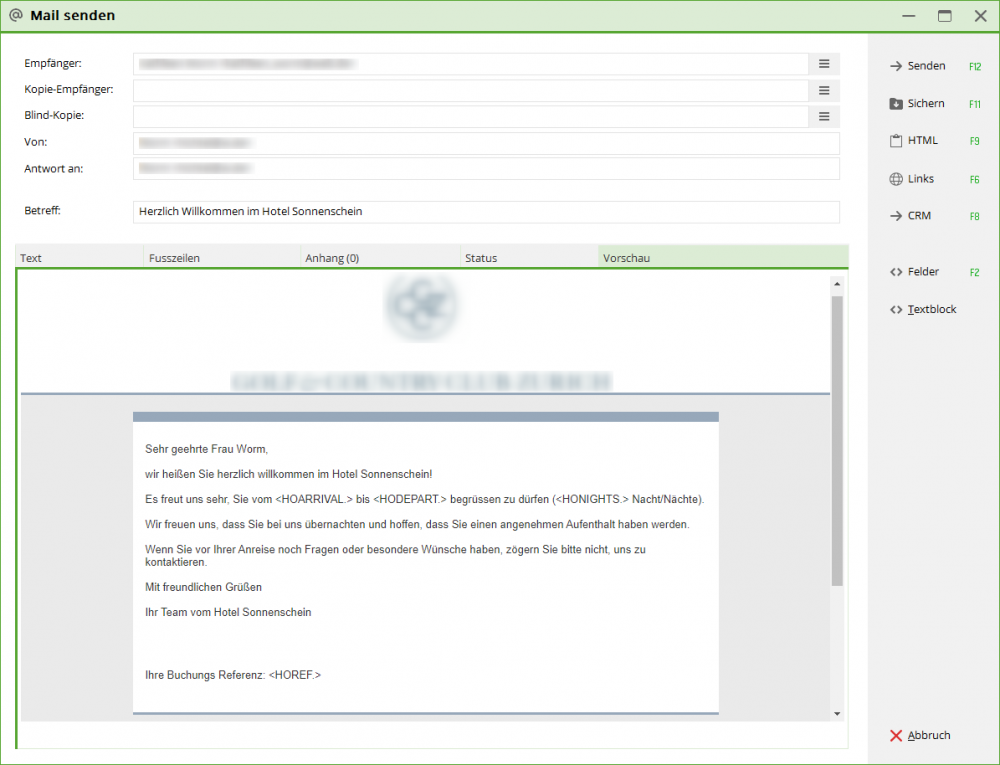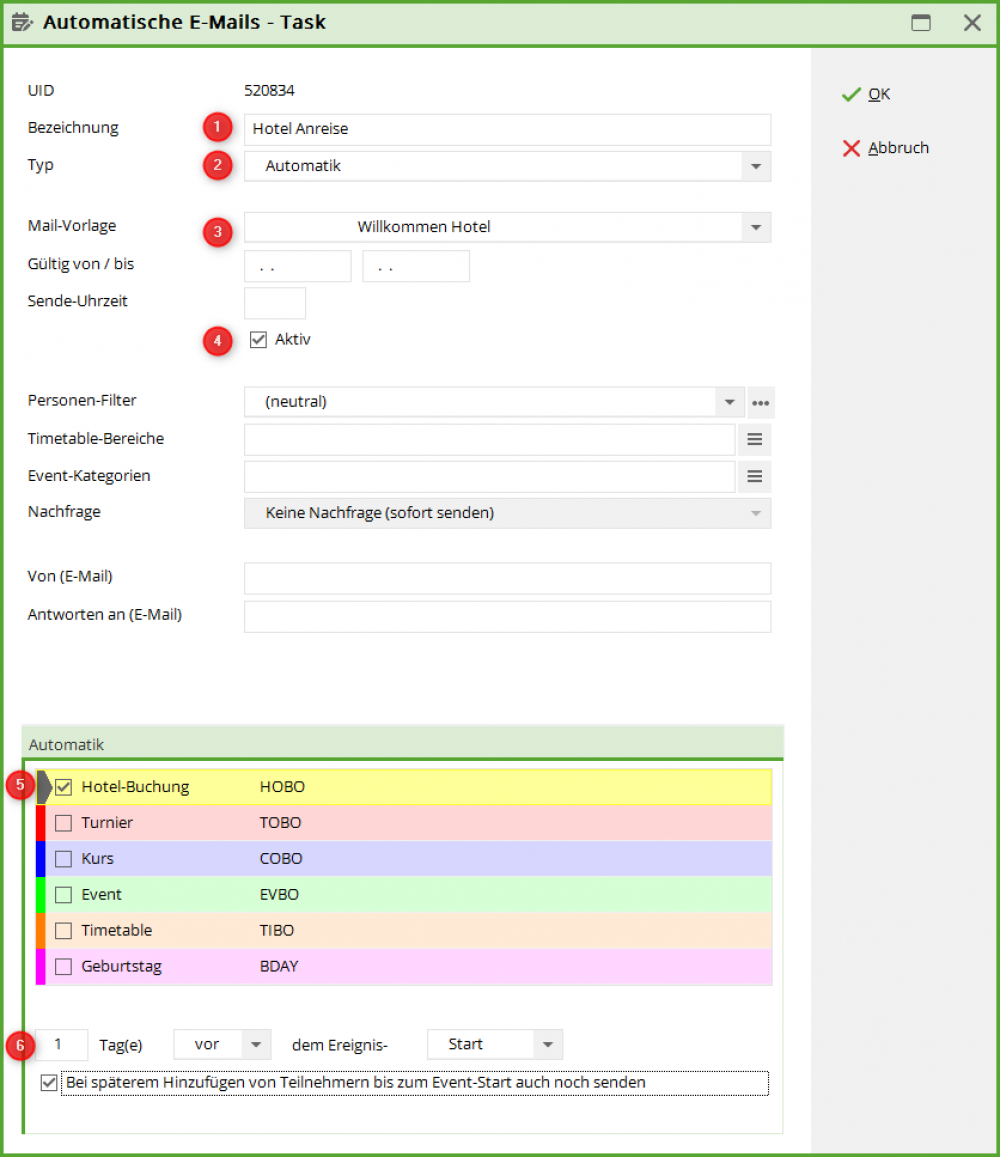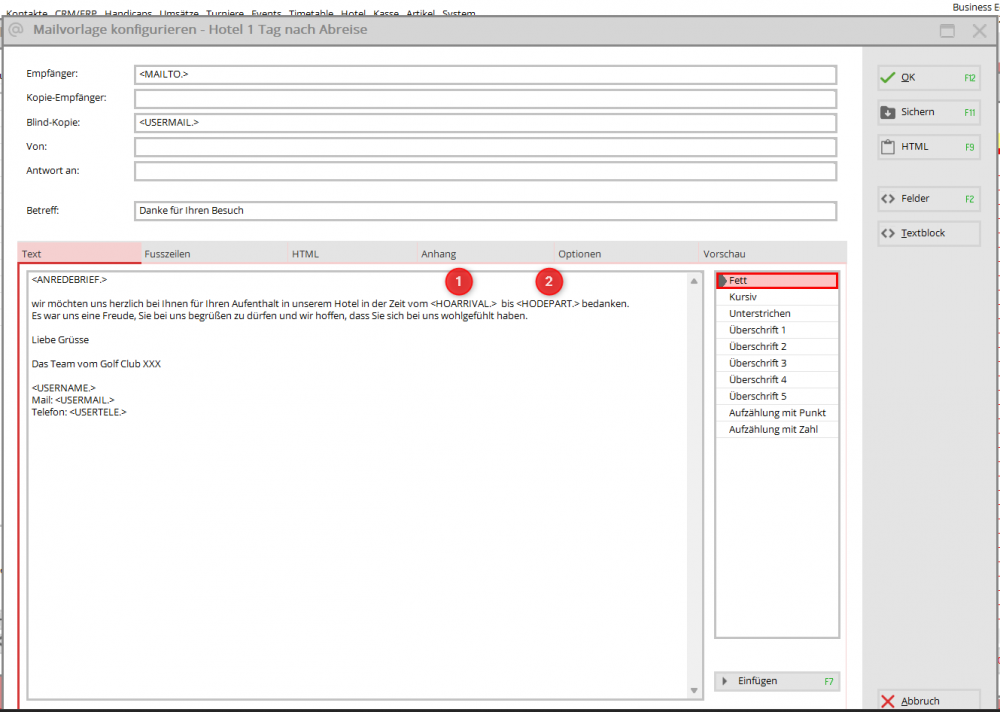Inhaltsverzeichnis
Automatische E-Mails
Diesen Menüpunkt können Sie mit dem Modul Online-Rechnungsversand verwenden. Hier geht es darum, automatisierte E-Mails, wie zum Beispiel Geburtstags E-Mails oder Mails an Hotelgäste z.B. 3 Tage vor deren Anreise, zu versenden.

Einrichtung
- Der Menüpunkt: Automatische E-Mails ist mit der Version von 5/2021 verfügbar
- Sie benötigen das Modul: Rechnungversand per Mail (für E-Mailkonfiguration und Layouts)
- Die PCCADDIE Business Edition im Design „Modern“
- SMTP Versanddaten und alle Vorlagen werden in der Konfiguration des Rechnungversand per Email eingetragen und erstellt
Automatik einstellen/bearbeiten
- Neue Automatik erstellen
- Bestehende Automatik bearbeiten
- Löschen einer Auotomatik
- Testfunktion ob die gewünschte Automatik verschickt wird
- Ändern/Erstellen einer Mailvorlage
- Aktive Automatik
- Inaktive Automatik
Automatik testen/Vorschau
- Gewünschte Automatik markieren (ob diese aktiv oder inaktiv ist, spielt für den Test keine Rolle)
- Testen
- Test betätigen
- Typ: Timetable
- Info: Kürzel des Timetables, Buchungsdatum und Zeit
- Kennung & Name
- Email Adresse
- Vorschau -
Wenn in der Mailvorlage keine HTML hinterlegt ist, sehen Sie lediglich den Betreff der Mail.
Beispiele der automatischen E-Mails
Geburtstags-E-Mails
Unter dem Menüpunkt E-Mail das gewünschte Layout erstellen
Diese kann zum Beispiel so aussehen:
Unter dem Menüpunkt Automatische E-Mails die Geburtstagsautomatik einrichten
Beispiel: Geburtstags-E-Mail
- Bezeichnung des Versandes
- Typ auswählen - Automatik
- Mail-Vorlage auswählen
- Gültig von/bis: über welchen Zeitraum soll die E-Mail verschickt werden?
- Sende-Uhrzeit: um welche Uhrzeit soll die E-Mail jeweils verschickt werden?
- Sobald die Einstellung vorgenommen wird, ist diese Auswahl aktiv (nach Ablauf des Datums wird automatisch auf inaktiv umgestellt)
- Personen-Filter: Alle Mitglieder (siehe
Nachtrag, falls Emails an Gäste verschickt werden sollen)
- Nachfrage: Soll vor/nach dem Versand oder ohne Rückfrage versendet werden?
- Von/Antworten an: Von den Grundeinstellungen abweichende Emailadressen können hier eingetragen werden
- Ereignis: bitte Haken bei Geburtstag setzen
In der Nachtautomatik bereitet PC CADDIE die Geburtstags-Emails vor und sendet diese mit Hilfe des Mail-Service.
Eine Kontrolle der verschickten E-Mails haben Sie unter dem Menüpunkt: Email

- Emailadresse muss gefüllt sein
- Nur an Personen, welche die Emails nicht abgelehnt haben
- Logischen Filter eintragen, damit Personen mit Austrittsgrund: Verstorben, keine Email erhalten
.NOT. golfmitg->mitgexitty == "V"
Ankündigung der Startzeit/Feedback nach der Startzeit
Die Automatische Ankündigung der Startzeit per Mail wird genau wie die Geburtstagsmail angelegt, mit kleinen Änderungen
- Die Mailvorlagen müssen angelegt werden (gewünschte Felder finden Sie hier)
- Unterschiedliche Automatiken anlegen unter NEU für die Email vor und nach der Startzeit
- Mail-Vorlage wählen
- Timetable-Bereich auswählen
- Soll die Email nachgefragt oder automatisiert verschickt werden?
- TimeTable-Buchung auswählen
- Anzahl Tage eintragen
- Vor oder Nach der Starzeit auswählen
Timetable-Buchung wird zu NoShow
Wenn die NoShow Zählung aktiv ist, kann der Kunde per Mail informiert werden.
- Typ: Trigger
- Mail-Vorlage wählen
- Gültigkeit und SEnde-Uhrzeit frei lassen, damit die Email direkt verschickt wird
- Personen-Filter: neutral bwz alle Kontakte
- Timetable-Bereich oder mehrere auswählen
- Trigger: Timetable anhaken
Vorlagen
Anrede: Liebe/r
Liebe<R.> <VORNAME.> <NAME.>
Geburtstag individuelle Vorlage
Gerne erstellen wir Ihnen individuelle Vorlagen nach Ihren Wünschen. Melden Sie sich dazu gern bei unserem Support-Team.
Beispiel:
Kurs-und Event
Kurs/Event Bestätigung
<ANREDEBRIEF.> Besten Dank für Ihre Anmeldung. Kurs: <EVNAME.> Ort: <EVLOCATION.> Datum: <EVDATEFROM.> um <EVTIMEFROM.> Uhr Die Rechnung in Höhe von CHF/€ <EVPRICEINFO.> wird Ihnen per Email zugestellt Kursleitung Mit freundlichen Grüssen
Kurs/Event Abmeldung
<ANREDEBRIEF.> Sie haben sich von folgendem Kurs abgemeldet: <EVPUBLNAME...> Datum von <EVDATEFROM...> bis <EVDATETO...> <EVSUBTITLE...> Wir würden uns freuen Sie zu einem anderen Kurs bei uns begrüssen zu dürfen. Freundliche Grüsse Ihre Kursleitung
Kurs: Erinnerung 3 Tage vor Veranstaltung
Automatik einstellen:
- Mail-Vorlage auswählen
- Event-Kategorie auswählen. Von Vorteil, wenn der Text der Email sich nicht an alle Kurse übertragen lässt.
- Automatik auswählen
- Zeitpunkt des Versandes der Email einstellen
- Haken setzten, falls Nachsenden gewünscht ist.
<ANREDEBRIEF.> Schön, dass Sie sich für den <EVNAME.> entschieden haben. Der Kurs findet statt vom: <EVDATEFROM.> bis <EVDATETO.> Treffpunkt ist um <EVTIMEFROM.> Uhr am <EVLOCATION.>. Dauer des Kurses: bis <EVTIMETO.> Uhr Sie können den Betrag von CHF <EVPRICEINFO.> direkt im Sekretariat begleichen. Wir wünschen Ihnen einen erfolgreichen <EVNAME.>. Freundliche Grüsse vom Golfclub Sonnenschein
Event: 1 Tag vor Event: Welcome Email
- Event-Kategorie auswählen.
- Uhrzeit des Mailversands definieren
- Automatik auswählen
- Zeitpunkt des Versandes der Email einstellen
- Haken setzten, falls Nachsenden gewünscht ist.
<ANREDEBRIEF.>, Morgen findet der erste <EVNAME.>. dieser Saison statt. Gerne möchten wir Ihnen einige hilfreiche Informationen und Tipps geben, um den Ablauf für Sie so reibungslos wie möglich zu gestalten. **Anmeldung:** Unser Golflehrer erwartet Sie morgen, <EVDATEFROM.> um <EVTIMEFROM.> Uhr auf der <EVLOCATION.> Diese befindet sich links vom Hauptgebäude, ein beschilderter Weg führt Sie vom Parkplatz dahin. **Parkmöglichkeiten** Es stehen Ihnen genügend freie Parkplätze direkt neben dem Clubhaus zur Verfügung. **Dresscode:** Wir empfehlen bequeme Kleidung und flache Schuhe. Jeans, Tank-Tops und Hotpants sind auf dem Golfplatz nicht erlaubt. Bei schönem Wetter bitte die Kopfbedeckung nicht vergessen ;-) Melden Sie sich gerne bei uns, sollten Sie noch Fragen haben. Wir freuen uns! Mit freundlichen Grüssen
Turnier Anmeldung
Für Turnier werden die Befehle EVENT benutzt.
Anmeldung aus der Person in Puffer
Übertrag aus Puffer in die Startliste
Einstellen der Automatik/Trigger
<ANREDEBRIEF.> Besten Dank für Ihre Anmeldung. Turnier: <EVNAME.> vom <EVDATEFROM.>. Die Startzeiten werden 1 Tag vor der Veranstaltung auf unserer Homepage angezeigt. Mit freundlichen Grüssen Turnierleitung
NoShow im Timetable
Bei der NoShow Automatik ist es von Vorteil, dass der Kunde auch automatisiert eine Benachrichtigung bekommt.
- Timetable-Bereich sind bereits in der NoShow Automatik hinterlegt. Hier nur auswählen, wenn es unterschiedliche Trigger geben soll
- Nachfrage: Keine Nachfrage (sofort senden) muss
eingestellt sein, sonst wird die Email nicht erstellt.
<ANREDEBRIEF.> Die von Ihnen gebuchte Startzeit am <TTDATEFROM.> um <TTTIMEFROM.> auf dem Bereich: <TTTIBENAME.> wude nicht eingecheckt. Wir haben diese gelöscht und als No Show vermerkt. Sollte es sich hier um einen Irrtum handeln, kontatkieren Sie bitte unser Sekertariat. Mit freundlichen Grüssen Ihr Team vom GC Sonnenschein
Hotel
Vorlage 1 Tag vor Anreise
Erstellen Sie sich eine Vorlage für Ihre Gäste, die automatisch eine Anreise-Mail erhalten.
Aus Ihrem Hotelprogramm werden dann die entsprechenden An- und Abreisedaten übernommen. Ebenso können Sie in dieser Mail die Referenznummer anzeigen lassen.
Für die Einrichtung der automatischen E-Mail an Ihre Gäste legen Sie sich eine neue Automatik an:
- Geben Sie Ihrer Automatik einen Namen
- Stellen Sie auf „Automatik“
- Suchen Sie Ihre richtige E-Mail-Vorlage und hinterlegen Sie diese hier.
- Setzen Sie hier den Haken für aktiv
- Klicken Sie die Hotel-Buchung an
- Geben Sie hier an, wie viele Tage vor der Anreise Ihrer Gäste, die E-Mail versendet werden soll.
Vorlage:
<ANREDEBRIEF.> wir heißen Sie herzlich willkommen im Hotel Sonnenschein! Es freut uns sehr, Sie vom <HOARRIVAL.> bis <HODEPART.> begrüssen zu dürfen (<HONIGHTS.> Nacht/Nächte). Wir freuen uns, dass Sie bei uns übernachten und hoffen, dass Sie einen angenehmen Aufenthalt haben werden. Wenn Sie vor Ihrer Anreise noch Fragen oder besondere Wünsche haben, zögern Sie bitte nicht, uns zu kontaktieren. Mit freundlichen Grüßen Ihr Team vom Hotel Sonnenschein Ihre Buchungs Referenz: <HOREF.>
Vorlage 1 Tag nach Abreise
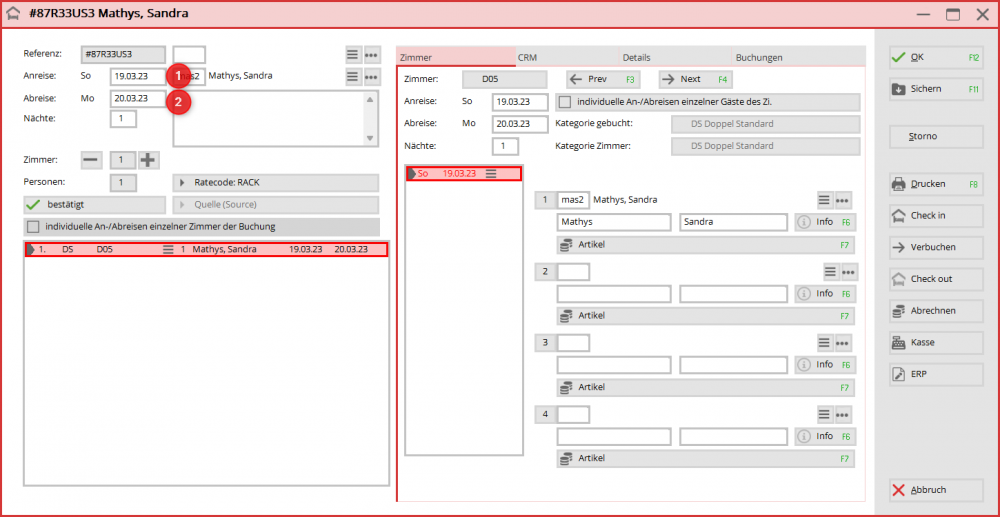
<ANREDEBRIEF.> wir möchten uns herzlich bei Ihnen für Ihren Aufenthalt in unserem Hotel in der Zeit vom <HOARRIVAL.> bis <HODEPART.> bedanken. Es war uns eine Freude, Sie bei uns begrüßen zu dürfen und wir hoffen, dass Sie sich bei uns wohlgefühlt haben. Liebe Grüsse Das Team vom Golf Club XXX <USERNAME.> Mail: <USERMAIL.> Telefon: <USERTELE.>
- Keine Schlagworte vergeben